
Ved mere end en lejlighed har vi fortalt dig, at OSX-systemet er et meget let system at konfigurere og er klassificeret som et af de hurtigste systemer, hvilket gør den fejlrate, som denne type computer kan have med hensyn til software, er meget lav.
Brugere, der er nye i Apple-systemet, den nuværende OSX 10.9.2 Mavericks, lægger altid hænderne i hovedet i de første øjeblikke, hvor de bruges.
Så snart du går ind i OSX-systemet for første gang, starter en opstartsproces hvor vi bliver bedt om en række data, blandt hvilke vi angiver WiFi-netværket, hvor vi skal oprette forbindelse, Apple ID, navn, som vi blandt andet vil give udstyret og adgangskoden. Når computeren giver os adgang til skrivebordet, kan vi se en øvre menulinje og en dock i den nederste del, hvor visse applikationer i systemet er placeret.
Sagen, som vi skal behandle i dette indlæg, er at når du begynder at bruge det for første gang, vil det samme ske, der er sket med en ven, der har bedt mig om hjælp i disse dage. Han forklarede mig, at når jeg forsøgte at højreklikke i dette tilfælde på pegefeltet på din nye bærbare computer, en 11-tommer MacBook Air, vises en genvejsmenu ikke som i Windows. Faktum er, at dette er sandt, vi ved ikke årsagen til, at Apple har haft, at denne handling ikke er aktiveret som standard, men det er, at en proces, der skal aktiveres, og derfra vil du ikke have det problem længere.
For at kontrollere, hvad du har aktiveret eller ikke aktiveret på både pegefeltet og musen, skal du gøre det samme.
- Vi går ind i Systemindstillinger og klikker på mus o trackpad som det måtte være.
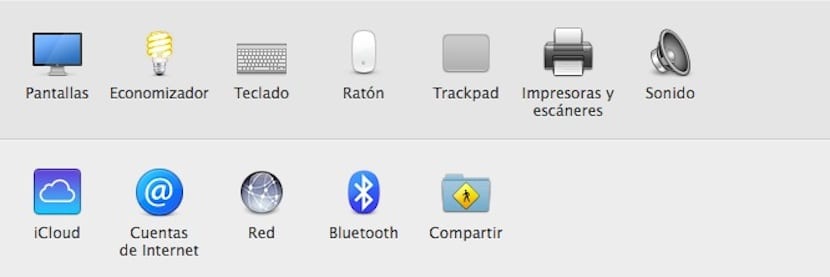
- Uanset hvad du trykker på, vil du blive præsenteret for et konfigurationsvindue med en liste over bevægelser og pulsationer, der aktiveres eller deaktiveres.
- Alt du skal gøre er at finde og aktivere den, du har brug for. I mit tilfælde, når jeg installerer OSX-systemet, er det første, jeg gør, at aktivere alle indstillingerne på både musen og pegefeltet.
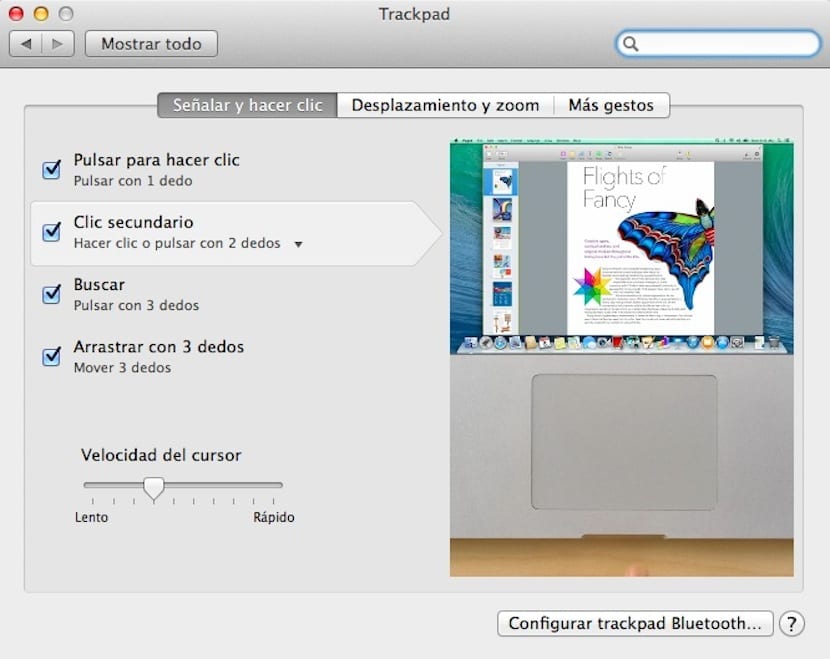
Som du kan se, hvad der først viste sig at være en handling, som du ikke havde nogen idé om, hvor du skulle gøre det, nu hvor du har set, er processen meget enkel.
Derudover vil du være i stand til at observere, at for hver af de muligheder, du kan vælge, viser OSX dig en videoanimation, der forklarer, hvordan du gør «gestus».
Mange tak Pedro Rodas Jeg går ikke vild, læser hver dag alt, hvad du offentliggør, dette skete med mig. Jeg vil gerne vide, om der er noget gratis kursus for begyndere som mig, hilsen Alexi41
ved k-tuin eller apple store hilsner